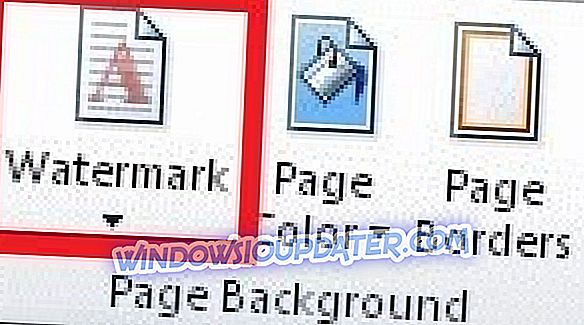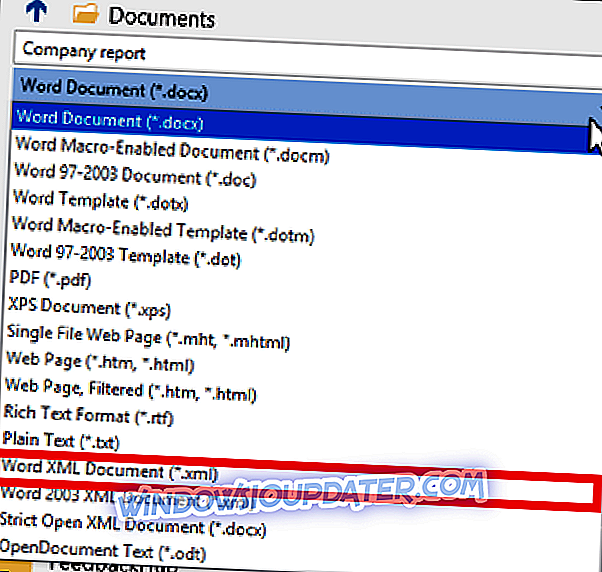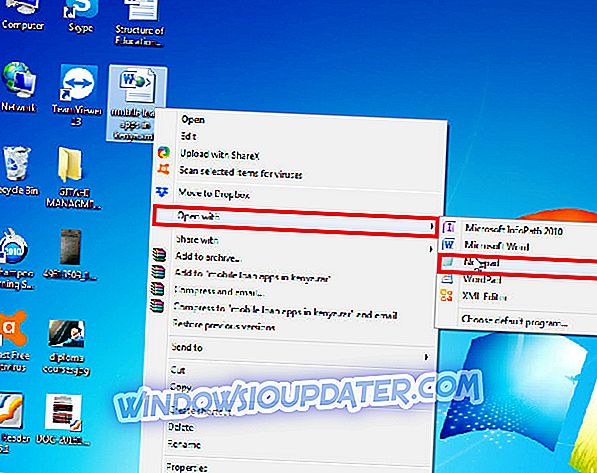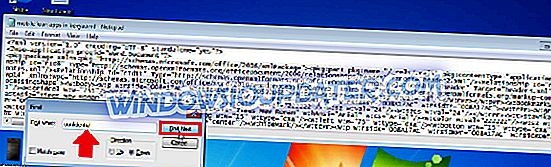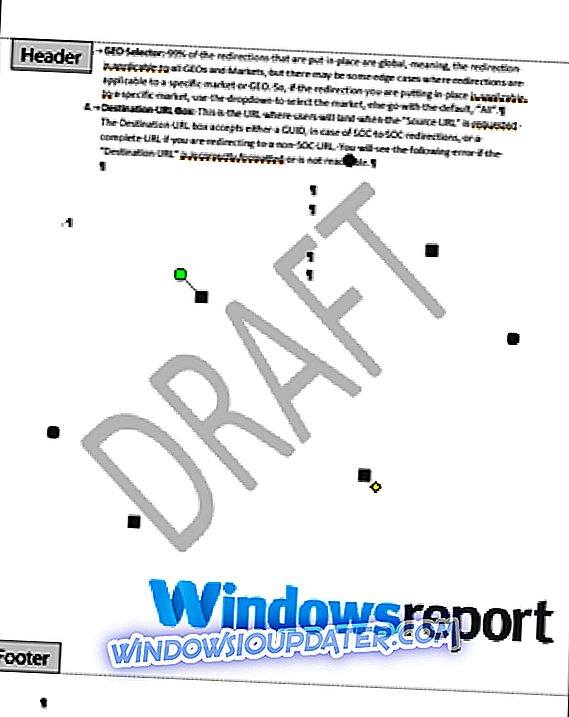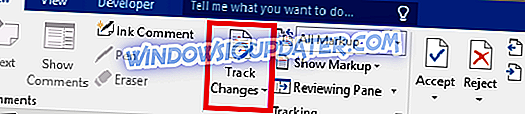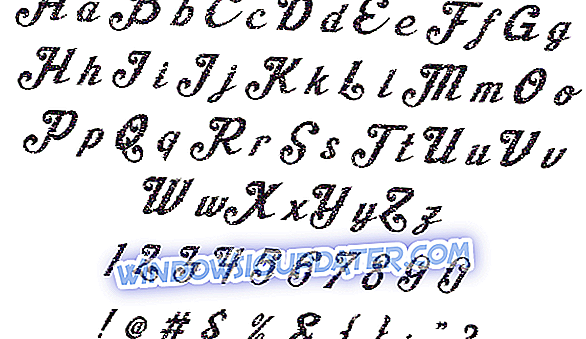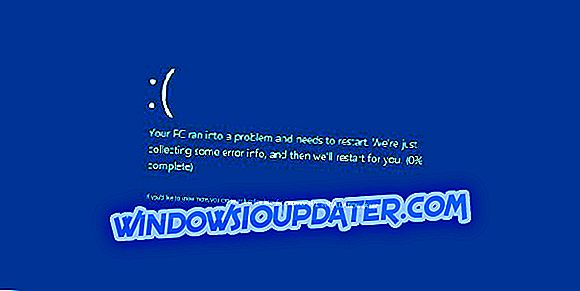Tanda air membantu pengguna Microsoft Word membuat atribut tertentu dalam dokumen menjadi sangat jelas bagi pembaca. Misalnya, Anda dapat menggunakannya untuk memberi tahu rekan kerja bahwa dokumen Word Anda adalah konsep. Atau bahkan rahasia untuk disebutkan tetapi sedikit.
Tetapi pada titik tertentu, Anda tidak lagi membutuhkan tanda air dan keinginan untuk menghapusnya hanya untuk menemukan tanda air yang tegas yang tidak akan bergerak meskipun mengikuti prosedur yang benar.
Jadi Anda merasa tidak berdaya bahwa Anda tidak dapat menghapus kata-kata yang ditandai air.
Sekarang, artikel ini adalah untuk Anda jika Anda telah menghadapi masalah ini. Mari kita langsung melihat bagaimana Anda dapat menghapus tanda air yang membandel.
Solusi untuk menghapus tanda air di Word?
Inilah yang harus dilakukan untuk mendapatkan dokumen yang bersih.
Perbaiki 1: Metode yang Disarankan
- Buka dokumen terkait.
- Untuk edisi Word terbaru, Pilih tab Desain (klik tab Tata Letak Halaman Untuk Word 2010 dan Word 2007).
- Temukan tab Background Halaman dan pilih Tanda Air .
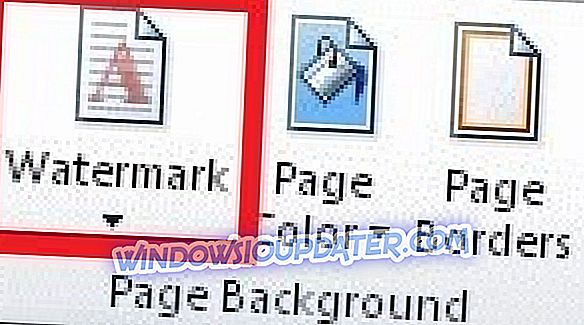
- Pilih Hapus Tanda Air .
- Dokumen Anda seharusnya tidak lagi menampilkan tanda air.
Tetapi kadang-kadang Watermark tidak terguncang oleh langkah-langkah ini sehingga Anda dapat mencoba solusi alternatif ini:
Perbaiki 2: Gunakan Bagian Footer
Perbaikan terbukti lainnya melibatkan bekerja dari bagian footer.
Tangga:
- Akses bagian Footer, sekali lagi dengan mengkliknya .
- Pilih tanda air .

- Tekan Hapus .
- Lakukan ini untuk setiap bagian dalam dokumen Anda.
Perbaiki 3: Simpan Dokumen Seperti dalam Format XML
XML (eXtensible Markup Language) adalah bahasa markup lain yang sangat mirip dengan HTML. Yang penting, menyimpan dokumen Word dalam XML mengubahnya menjadi teks biasa.
Jadi Anda dapat mencoba menyimpan dokumen sebagai file XML jika setelah menjalankan solusi di atas, tanda air tidak akan terhapus.
Tangga:
- Klik pada File
- Klik Simpan Sebagai .
- Pilih lokasi file yang disukai, seperti PC ini untuk menyimpan file Anda.
- Ketikkan nama yang cocok di Nama file yang disediakan
- Sekarang klik Simpan sebagai jenis dan dari daftar, klik Word XML.
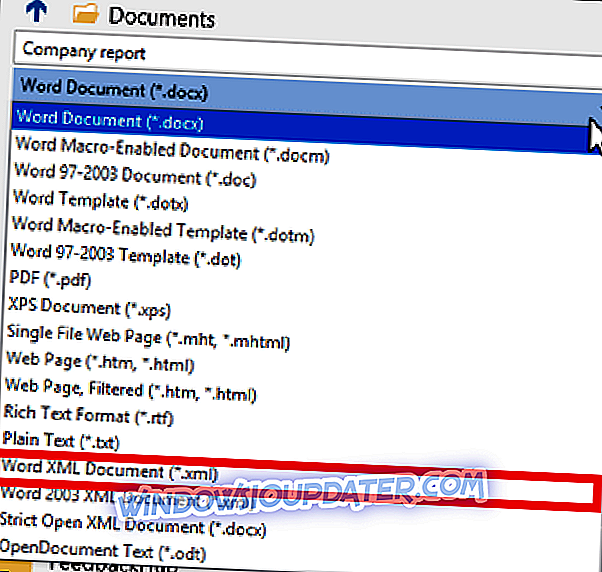
- Klik Simpan .
Selanjutnya, Anda perlu mengedit file dan di Notepad.
Tangga:
- Arahkan ke tempat Anda menyimpan dokumen Word dan Klik Kanan lalu pilih Buka dengan Notepad .
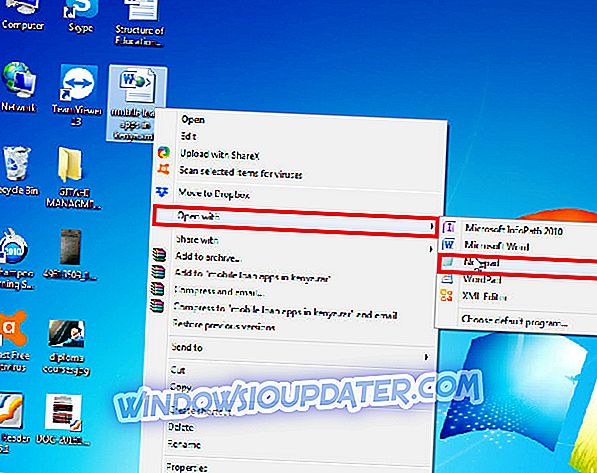
- Temukan frasa watermark dengan secara bersamaan menekan tombol CTRL + F pada keyboard. Misalnya, ketik Rahasia (jika itu adalah tanda air), lalu tempatkan berikutnya.
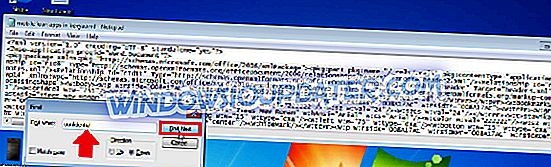
- Hapus kata / frasa tanpa menghapus tanda kutip.
- Cari dan hapus lagi sampai semua kejadian hilang.
- Simpan perubahan (Klik tombol simpan).
- Buka kembali dokumen tetapi kali ini dengan Word.
- Akhirnya, Simpan sebagai dokumen Word .
Fix 4: Bekerja Dari Bagian Header
Di beberapa versi Word terbaru termasuk Office 365, Word 2016, dan Word 2019, tanda air berlabuh di bagian header. Ini berarti bahwa Anda harus mengakses area tajuk untuk menghapus tanda air.
Tangga:
- Klik dua kali area tajuk di dokumen Anda.
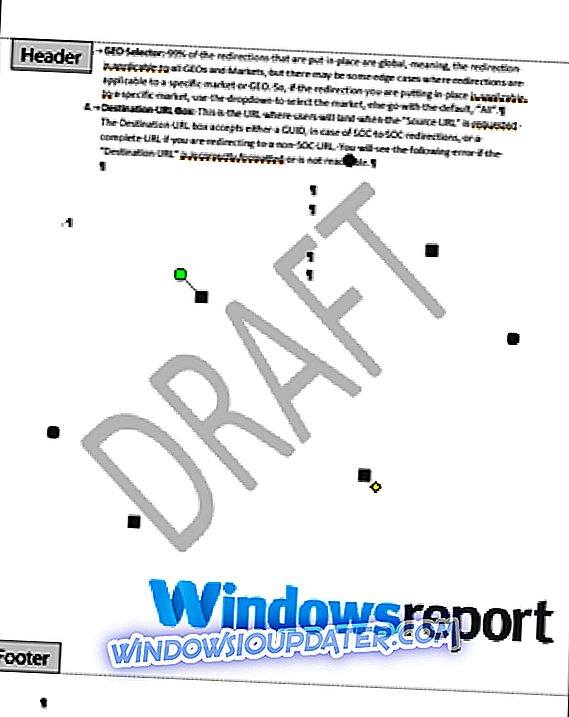
- Pilih tanda air dengan mengklik dan tekan Hapus .
Ulangi proses ini jika dokumen Word Anda terdiri dari beberapa bagian yang tidak ditautkan untuk menghapus semua instance tanda air dalam file tersebut.
Berikut adalah langkah-langkah alternatif untuk membantu menghilangkan tanda air yang tahan dari tanda air header.
- Akses tajuk dokumen dengan mengklik dua kali.
- Buka tab Beranda lalu rentangkan Word's Select drop down yang terletak di ujung kanan.
- Pilih Objek Pilih. Kursor mouse Anda menjadi kepala panah sehingga lebih mudah untuk memilih berbagai item.
- Klik pada tanda air di Header Area kemudian tekan Delete .
Anda mungkin dipaksa untuk menggulir seluruh dokumen untuk mencapai Header setiap Watermarked Section dan menghapus setiap contoh satu per satu terutama untuk dokumen yang panjang.
Fix 5: Panah 4 arah
Panah 4 arah menggantikan panah Pilih Objek dan juga membantu di hampir semua rilis Word terbaru termasuk Word online.
Tangga:
- Matikan perubahan Pelacakan di Word.
Inilah Cara:
- Klik Tinjau lalu tekan Lacak Perubahan .
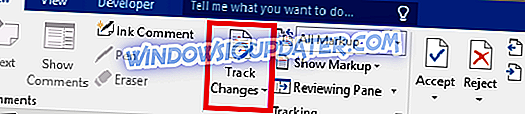
- Terakhir, secara permanen menghilangkan markup dalam dokumen dengan menerima atau menolak perubahan dan menghapus komentar apa pun.
Klik Tinjau kemudian Selanjutnya . Sekarang pilih Terima atau Tolak .
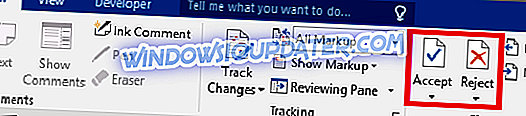
- Buka tajuk bagian dengan mengklik dua kali di dalam area.
- Gerakkan kursor ke atas beberapa huruf yang membentuk Watermark hingga berubah menjadi panah 4 arah .
- Pilih tanda air (cukup Klik).
- Tekan Hapus .
- Lakukan ini untuk semua bagian lainnya dengan tanda air mantap.
Anda juga dapat menggunakan backspace sebagai ganti tombol hapus.
Perbaiki 6: Hapus Header / Footer
Tanda air tidak akan sesekali muncul jika dokumen Word Anda rusak karena menyimpan salinan yang dipulihkan lagi mungkin setelah Word crash tiba-tiba.
Ini karena masalah yang berasal dari pengkodean berikutnya.
Perhatikan bahwa metode berfungsi seperti pesona untuk pengguna MS Word 2007 dan Word 2010.